Android取证:使用ADB和DD对文件系统做镜像

从本文开始我将为大家带来一系列与数字取证相关的文章,并将重点关注移动设备方面的取证技术。在这篇文章中,我将为大家分享一些关于我对Android设备镜像采集的想法。在Android设备上,有两种我们可以执行的镜像采集类型:
实时采集:在正在运行的设备上执行。通常,分析人员会使用各种工具获取root权限,并使用DD提取镜像;
死采集:在设备上执行启动到另一个状态。例如,如果设备安装了ClockwordMod,则分析人员可以重启设备恢复并获取root shell。
在本文中我将为大家展示如何执行Android data分区的实时采集。
注意:为了执行过程的顺利,设备必须已获取root权限。
Root Android
如今,root Android设备已成为一种非常普遍的现象,在我的取证工作中我经常会碰到已root的手机设备。此外,在某些情况下为了提取某些数据,取证人员必须要自己root设备。Root的过程特定于每个手机型号,Android版本以及内部版本号,因此想要成功root必须根据你的手机型号找到合适的工具。
大多数现代Android手机都可以使用一款名为KingoRoot的工具获取root权限,如果你的手机并不适用(bootloader锁定,Knox等),你可以在 XDA Developers上寻求帮助。
Android root软件有时会使用恶意软件重新打包一些可能不需要的程序,这可能会改变文件系统,必须在分析过程中进行过滤。因此,为了安全起见我建议大家,只在官方方法不起作用时再使用这些软件。
镜像 /data 分区
我们将使用“dd”工具来完成我们的工作。默认情况下,“dd”在Android的“/system/bin”目录下。
为了限制设备文件系统的更改,镜像将使用NetCat创建的隧道传输到工作站。
因此,root后的第一步必须先安装Busybox( 在这里下载),这是一个集成了三百多个最常用Linux命令和工具的软件。
下载busybox Apk后,使用adb命令在设备上进行安装:
adb -d install BusyBox.apk
然后,连接到手机并检查root访问权限:
adb -d shell
ls /data
su
ls /data
我们使用 ls /data来测试我们是否可以访问受保护的目录。
第一次运行它时,应该会出现失败的情况。我们使用 su命令将用户切换到root。然后,再次使用 ls /data命令进行测试看现在我们是否可以访问受保护的目录。
接下来,我们需要检查设备上已安装的分区:
root@VF-895N:/ # mount
rootfs / rootfs ro,relatime 0 0
tmpfs /dev tmpfs rw,seclabel,nosuid,relatime,size=450904k,nr_inodes=112726,mode=755 0 0
devpts /dev/pts devpts rw,seclabel,relatime,mode=600 0 0
none /dev/cpuctl cgroup rw,relatime,cpu 0 0
adb /dev/usb-ffs/adb functionfs rw,relatime 0 0
proc /proc proc rw,relatime 0 0
sysfs /sys sysfs rw,seclabel,relatime 0 0
selinuxfs /sys/fs/selinux selinuxfs rw,relatime 0 0
debugfs /sys/kernel/debug debugfs rw,relatime 0 0
none /sys/fs/cgroup tmpfs rw,seclabel,relatime,size=450904k,nr_inodes=112726,mode=750,gid=1000 0 0
none /acct cgroup rw,relatime,cpuacct 0 0
tmpfs /mnt/asec tmpfs rw,seclabel,relatime,size=450904k,nr_inodes=112726,mode=755,gid=1000 0 0
tmpfs /mnt/obb tmpfs rw,seclabel,relatime,size=450904k,nr_inodes=112726,mode=755,gid=1000 0 0
/dev/block/bootdevice/by-name/system /system ext4 ro,seclabel,relatime,discard,data=ordered 0 0
/dev/block/bootdevice/by-name/userdata /data ext4 rw,seclabel,nosuid,nodev,relatime,discard,noauto_da_alloc,data=ordered 0 0
/dev/block/bootdevice/by-name/cache /cache ext4 rw,seclabel,nosuid,nodev,relatime,data=ordered 0 0
/dev/block/bootdevice/by-name/persist /persist ext4 rw,seclabel,nosuid,nodev,relatime,data=ordered 0 0
/dev/block/bootdevice/by-name/tctpersist /tctpersist ext4 rw,seclabel,nosuid,nodev,relatime,data=ordered 0 0
/dev/block/bootdevice/by-name/modem /firmware vfat ro,context=u:object_r:firmware_file:s0,relatime,uid=1000,gid=1000,fmask=0337,dmask=0227,codepage=437,iocharset=iso8859-1,shortname=lower,errors=remount-ro 0 0
/dev/fuse /storage/uicc1 fuse rw,nosuid,nodev,relatime,user_id=1023,group_id=1023,default_permissions,allow_other 0 0
/dev/fuse /storage/uicc0 fuse rw,nosuid,nodev,relatime,user_id=1023,group_id=1023,default_permissions,allow_other 0 0
/dev/fuse /mnt/shell/emulated fuse rw,nosuid,nodev,relatime,user_id=1023,group_id=1023,default_permissions,allow_other 0 0
/dev/fuse /storage/usbotg fuse rw,nosuid,nodev,relatime,user_id=1023,group_id=1023,default_permissions,allow_other 0 0
/dev/fuse /storage/sdcard0 fuse rw,nosuid,nodev,relatime,user_id=1023,group_id=1023,default_permissions,allow_other 0 0
/dev/block/vold/179:65 /mnt/media_rw/sdcard1 vfat rw,dirsync,nosuid,nodev,noexec,relatime,uid=1023,gid=1023,fmask=0007,dmask=0007,allow_utime=0020,codepage=437,iocharset=iso8859-1,shortname=mixed,utf8,errors=remount-ro 0 0
/dev/block/vold/179:65 /mnt/secure/asec vfat rw,dirsync,nosuid,nodev,noexec,relatime,uid=1023,gid=1023,fmask=0007,dmask=0007,allow_utime=0020,codepage=437,iocharset=iso8859-1,shortname=mixed,utf8,errors=remount-ro 0 0
/dev/fuse /storage/sdcard1 fuse rw,nosuid,nodev,relatime,user_id=1023,group_id=1023,default_permissions,allow_other 0 0
我们重点来关注data分区,在本例中为“ /dev/block/bootdevice/by-name/userdata”。
接下来,我们需要设置工作站和移动设备之间的连接路由,转发端口为8888。
在工作站上运行:
adb forward tcp:8888 tcp:8888
现在让我们使用“dd”启动镜像过程并使用netcat管道传输数据。
在手机设备的root shell下运行:
root@VF-895N:/ #dd if=/dev/block/bootdevice/by-name/userdata | busybox nc -l -p 8888
并在取证工作站上运行:
nc 127.0.0.1 8888 > android_data.dd
镜像过程完成后,将如下图所示:

然后,我们可以使用sleuthkit或Autopsy对镜像进行分析。
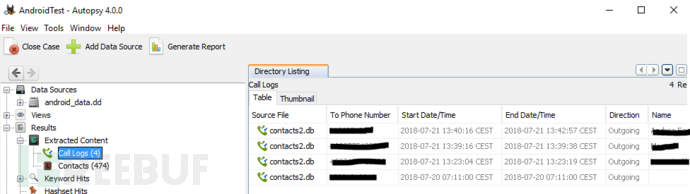
*参考来源: andreafortuna,FB小编secist编译,转载请注明来自FreeBuf.COM